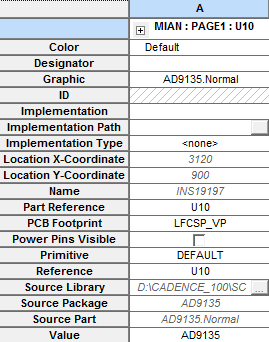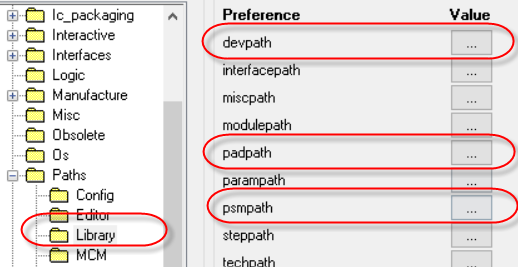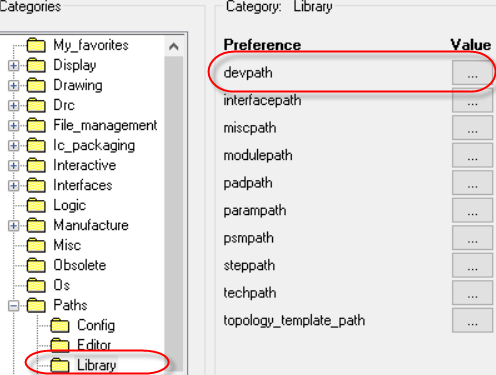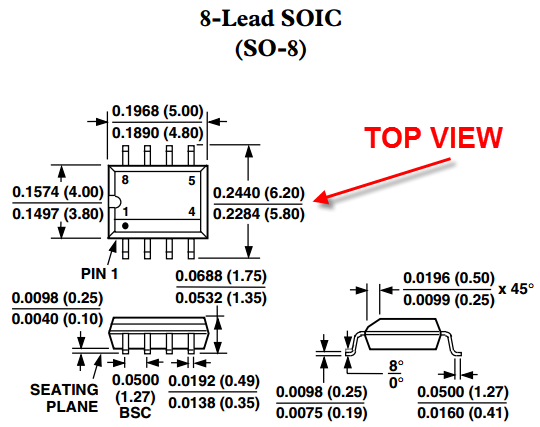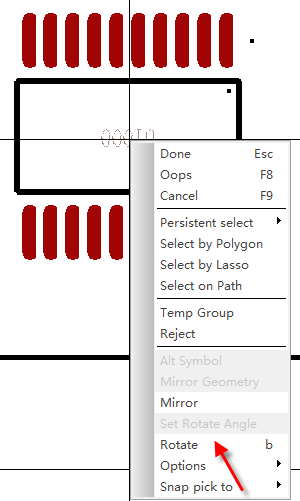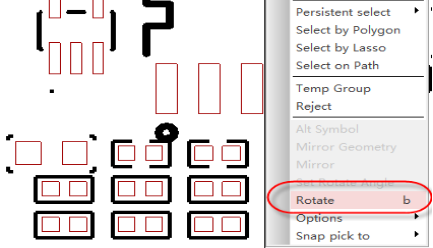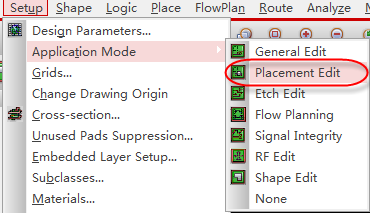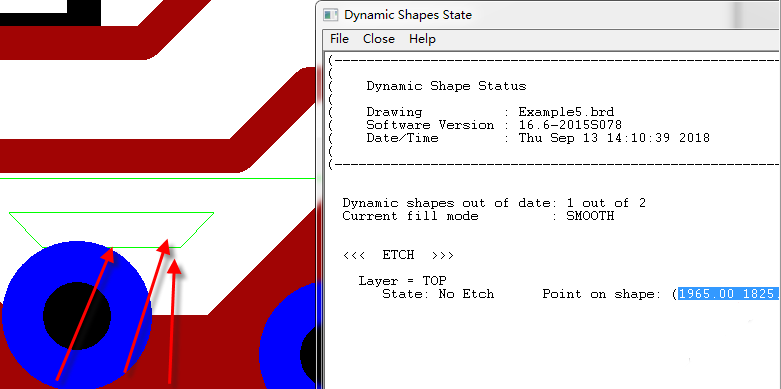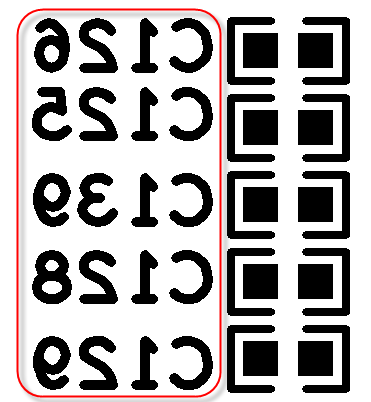- 全部
- 默认排序
答:在使用orcad绘制原理图的过程中,需要对每一个元器件进行封装的指定,否则没有指定封装,在输出网表的时,会产生错误。指定器件封装的方法如下:第一步,在orcad原理图中,双击该器件,会弹出改器件的属性框,如图4-1所示; 图4-1 元器件属性框示意图第二步,在元器件的属性框中,我们可以找到有一栏叫做PCB FoOTprint,这一栏就是改器件的封装名称,我们只需要在这一栏填上相对应的封装名称即可;最后,在PCB FoOTprint这一栏所填写的封装名称必须与PCB建立的
答:一般我们会在Allegro软件中指定这几个与封装库有关的路径。第一步,点击Allegro软件的Setup命令的最后一项User Preferences...,如图4-25所示; 图4-25 用户参数设置示意图第二步,在弹出的对话框中,选择Library中的devpath、padpath、psmpath三项设置路径,如图4-26所示; 图4-26 封装库路径指定示意图Ø Devpath:第三方网表(OTher方式导出的网表)导入PCB时须设
答:在做焊盘时插件钻孔有三种模式:Circle Drill、Oval SlOT、Rectangle SlOT。在焊盘编辑器中制作钻孔时时,可以选择如图4-29所示: 图4-29 钻孔属性三种模式选取示意图Ø Circl Drill:圆形钻孔,如下图4-30所示: 图4-30 圆形钻孔示意图Ø Oval SlOT:椭圆形钻孔,如下4-31所示: 图4-31 槽孔钻孔示意图Ø Rectangle SlOT
答:导网表时,常会用到第三方网表(用OTher方式导出的网表)导入到PCB中,导入时常会发生找不到device的报错,具体报错内容可查看以下内容,如图4-97所示: 图4-97 错误提示示意图根据4-97所示,我们可以分析得出以下几个结论:Ø 导网表时,器件C1的封装报错。Ø 导网表时找不到封装名为SMD_0603的device文件。可以按照以下几个步骤来解决此问题:第一步,查看device路径是否设置正确。在命令Setup-UserPreference
答:要分析Datasheet资料,分析资料中的以下内容:第一步,分析视图,分析Datasheet中所提供的图示,一般会提供几个视图,首先要分析出哪个图是TOP视图,哪个是BOTTOM视图,以免做封装时做反,如图4-126所示,
答:在Allegro软件中有两个旋转命令,一个是spin命令,一个是ROTate命令,我们这里讲述一下两个命令的使用方法解析,具体如下所示:首先,ROTate命令,这个命令是不能单独使用的,必须搭配Move命令一起使用,执行移动命令,选择需要移动的对象,将对象吸附在鼠标上,点击鼠标右键,选择ROTate命令,如图5-162所示,在Optins面板可以设置旋转的参数;
答:第一步,给大家我们讲一下单个元器件的旋转方法,第一种方法:是ROTate命令,这个命令是配合移动命令,执行移动命令,在Find面板中选择元器件,抓取元器件,元器件会吸附在鼠标上,如图6-10所示;
答:我们在Allegro软件中,新建的PCB文件,默认的模板都是只有两层,TOP层跟BOTTOM层,但是我们在实际的电子设计中,是有多层板的,比如4层、6层、8层,我们在PCB中如何添加层叠呢,具体的操作步骤如下所示:
答:我们在设计完成之后,需要对所有的铜皮进行smoOTh处理,在进行smoOTh处理的时候,有时因为铺铜的错误操作,出现有一块或者几块铜皮不能更新,出现Out of data shape的问题,如图6-188所示,
答:Allegro软件对于BOTTOM层的器件,其位号字符一般是镜像显示的,如图6-225示:

 扫码关注
扫码关注